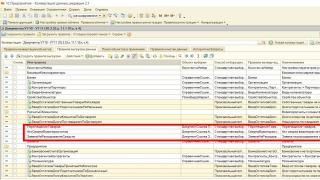Data-lazy-type="image" data-src="http://androidkak.ru/wp-content/uploads/2015/12/uskorit-gadzhet..png 400w, http://androidkak.ru/wp- content/uploads/2015/12/uskorit-gadzhet-300x178.png 300w" sizes="(max-width: 162px) 100vw, 162px">
 Aproape toți posesorii de smartphone-uri Android se confruntă cu faptul că în timp dispozitivul sau tableta lor începe să încetinească, performanța acestuia scade, nu efectuează acțiuni la fel de repede ca înainte. Există modalități de a vă ajuta dispozitivul și de a-l accelera, deoarece nu toată lumea își poate permite să cumpere ceva nou. În acest articol, vom analiza opțiunile de rezolvare a problemei atât pentru începători, cât și pentru cei care au doar un nivel ridicat de utilizare a telefonului sau a tabletei.
Aproape toți posesorii de smartphone-uri Android se confruntă cu faptul că în timp dispozitivul sau tableta lor începe să încetinească, performanța acestuia scade, nu efectuează acțiuni la fel de repede ca înainte. Există modalități de a vă ajuta dispozitivul și de a-l accelera, deoarece nu toată lumea își poate permite să cumpere ceva nou. În acest articol, vom analiza opțiunile de rezolvare a problemei atât pentru începători, cât și pentru cei care au doar un nivel ridicat de utilizare a telefonului sau a tabletei.
Modalități de a optimiza performanța telefonului sau a tabletei Android
IMPORTANT: Vă rugăm să citiți cu atenție următoarele instrucțiuni! Acestea vor crește viteza dispozitivului fără a utiliza aplicații terțe și fără a activa drepturile de root.
- Fiecare android are derularea serviciilor a fi dezactivat. Pentru a face acest lucru, mergeți la setări, faceți clic pe „aplicații”, deschideți fila de lucru (sau de rulare). Apoi, dezactivați acele servicii de care nu avem nevoie.
- Dezactivați GPS și geolocalizare daca le folosesti. Acest lucru afectează consumarea rapidă a bateriei și funcționarea altor aplicații. Prin dezactivarea acestor funcții, performanța Android poate fi accelerată.
- Utilizare card de memorie. Din cauza spațiului insuficient pe telefon sau tabletă, munca lor devine mai puțin rapidă, chiar și înghețari constante sunt posibile. Accelerăm dispozitivul prin resetarea tuturor datelor pe un card flash.
- Toată lumea a văzut funcția răsturnând desktop-uri pe Android. Da, vizual face telefonul/tableta mai frumos, dar te poți descurca fără el. Aceste acțiuni nu vor încărca procesorul și performanța va crește. Pentru a face acest lucru, căutăm setări, selectați „despre telefon” acolo. Trebuie să faceți clic pe el de 7 ori, după care va apărea o notificare că acum sunteți dezvoltator. Ne întoarcem la setări și vedem noul element „pentru dezvoltatori”. În unele versiuni de Android, acest articol este deja acolo. Apoi, găsiți elementul „viteza animației” și dezactivați-l.
- Dezactivați sincronizare cu diverse servicii, acest lucru afectează și performanța unui smartphone sau tabletă. Intrăm în setările deja familiare nouă, apoi selectăm elementul „conturi” și dezactivăm tot ceea ce nu folosim.
- Încercăm să nu folosim lansatoare, imagini de fundal live și alte efecte. Acest lucru, desigur, face ca folosirea telefonului/tabletei să fie mult mai plăcută, dar afectează foarte mult și viteza de lucru.
- Dacă toate datele (care, apropo, pot fi aruncate pe o unitate flash USB) care se află pe Androidul dvs. nu sunt deosebit de importante pentru dvs., puteți utiliza o soluție care este mai potrivită pentru utilizatorii avansați. Acest clipind smartphone sau resetați la setările din fabrică. Al doilea este mult mai ușor. Pentru a face acest lucru, accesați setările, căutați „backup and reset” și selectați „master reset”. Va trebui să vă jucați intermitent telefonul/tableta. Intrând în setări și selectând elementul „despre telefon”, puteți vedea dacă există o actualizare pentru versiunile de software pentru gadgeturile dvs. În caz contrar, puteți descărca firmware-ul de pe Internet. Faceți totul strict conform instrucțiunilor, altfel puteți obține doar o „cărămidă”.
Ai rămas fără baterie? V-ați săturat de frâne în aplicații? Nu disperați și nu vă grăbiți să cumpărați un nou smartphone. Chiar și un gadget foarte lent poate fi făcut să ruleze mai repede și să mărească semnificativ durata de viață a bateriei. În acest articol, voi vorbi despre multe trucuri care vă vor permite să faceți acest lucru.
Voi face o rezervare imediat: pentru ca smartphone-ul să funcționeze foarte repede, va trebui să-l refacă. Nu există altă cale - firmware-ul standard al smartphone-ului este adesea greu, plin cu software inutil de la producător, o mulțime de aplicații Google de care abia ai nevoie. Curățarea manuală a tuturor acestor gunoi este extrem de incomod și plină de probleme cu smartphone-ul.
În plus, recomand să nu instalați pachetul GApps peste firmware, care include Magazinul Play și serviciile Google, care sunt necesare în primul rând pentru notificările push și sincronizarea contactelor dvs. Vom vorbi despre asta mai detaliat în secțiunea „Am nevoie de GApps?”, dar deocamdată voi spune doar că Magazinul Play poate fi înlocuit cu un magazin de aplicații alternativ, iar contactele pot fi salvate și restaurate pe un smartphone fără GApps.
Guineea pentru accelerare și optimizare
Ca exemplu experimental, vom folosi minunatul telefon chinezesc 4Good Light B100 cu caracteristici tehnice deprimante:
- procesor: Mediatek MT6737M, patru nuclee Cortex a53 la 1,1 GHz, accelerator video Mali T720 (un nucleu 550 MHz);
- RAM: 1 GB (907 MB excluzând memoria de bază). Viteza de scriere/citire 1922 Mbps;
- ROM: 8 GB (date 3,59 GB, sistem 2,91 GB). Viteza de citire 123 Mbps, viteza de scriere 35 Mbps;
- baterie: 1500 mA ∙ h.
Vă rugăm să rețineți că cifrele date în articol pentru cantitatea de RAM consumată au fost obținute pe acest smartphone special. Smartphone-urile cu cantități diferite de RAM vor avea numere diferite, deoarece Android ajustează cantitatea de memorie disponibilă pentru aplicații în funcție de cantitatea totală de memorie disponibilă.
Faceți backup pentru contacte și calendar
Așadar, dacă ați ales o viață fără GApps, asigurați-vă că faceți backup pentru contactele și evenimentele din calendar. Instrucțiuni pentru extragerea contactelor:
- Deschide contacts.google.com .
- În panoul Meniu principal, faceți clic pe Export.
- Selectați formatul vCard, faceți clic pe „Export”.
Și astfel puteți scoate evenimentele din calendar:
- Deschide calendar.google.com.
- Faceți clic pe roata din dreapta sus, apoi accesați setări.
- În meniul din stânga, faceți clic pe „Importați și exportați”.
- Faceți clic pe butonul „Export”, descărcați arhiva.
Pentru a restabili contactele după instalarea firmware-ului, trebuie doar să deschideți aplicația „Contacte”, apoi să mergeți la setări, să faceți clic pe „Importați” și să selectați fișierul salvat anterior. Pentru a restabili evenimentele din calendar, va trebui să instalați un calendar terță parte (mai multe despre asta mai târziu).
Instalare firmware
Selectați firmware-ul de instalat. Cel mai potrivit ar fi AOSP sau LineageOS. Adesea, acesta din urmă este singurul firmware personalizat pentru smartphone-uri puțin cunoscute. Algoritm de instalare:
- Deblocați încărcătorul de pornire. Nu există o rețetă universală aici. Unele smartphone-uri pot fi deblocate oficial, altele pot fi deblocate doar prin piratarea bootloader-ului, altele nu pot fi deblocate în niciun fel (bună ziua, BlackBerry), iar bootloader-urile substantivelor chinezești de obicei nu sunt blocate deloc.
- Instalați TWRP. Instrucțiuni specifice pentru telefonul dvs. pot fi găsite online.
- Găsim firmware-ul dorit căutându-l, îl aruncăm pe cardul de memorie și îl flash. Căutăm instrucțiuni acolo.
Dacă tot decideți să instalați GApps, atunci cea mai bună opțiune este GApps Pico. Acesta este setul minim de aplicații Google, care conțin numai servicii Google și Magazin Play. Sunt instalate în același mod ca și firmware-ul în sine, îl puteți descărca pe site-ul Open GApps.
Sunt GApps necesare?
GApps- acestea sunt Magazinul Play și serviciile Google care oferă interacțiune între Magazinul Play, aplicațiile Google și aplicațiile terțe cu diverse API-uri Google. API-ul Google oferă funcții precum turnul celular și locația Wi-Fi, autentificare automată la diverse servicii, antivirus cu o bază de date și scanare automată, recunoaștere vocală, sincronizare a contactelor și calendarului cu serverele Google, livrare instantanee de notificări push și altele.
Producătorii de dispozitive certificate de Google preinstalează GApps pe un smartphone în mod implicit. Prin urmare, aproape orice smartphone Android este vândut cu o mulțime de software Google, inclusiv YouTube, Gmail, Google Books și multe altele. Am instalat un firmware curat și nu avem aceste aplicații. Dar nu există nici servicii Google. Este bine sau rău?
Întrebarea este discutabilă. Pe de o parte, serviciilor Google le place să consume bateria și să rămână constant în RAM. Pe de altă parte, nu vom avea piață, iar multe aplicații moderne (messengere, e-mail, clienți de rețele sociale) vor înceta brusc să mai afișeze notificări push sau vor începe să consume baterie.
Acest lucru se întâmplă deoarece notificările push vin prin serverul Google, iar smartphone-ul comunică cu acesta prin serviciile aceluiași Google. Aplicațiile nu au de ales decât să nu primească deloc notificări, fie să se conecteze la propriul server (cum face Telegram), care este plin de consum crescut de baterie.
Deci, dacă veți folosi o mulțime de mesagerie instantanee, programe de e-mail, servicii de știri cu alerte și alte betelii similare, instalați cu siguranță GApps. Dacă utilizați numai Telegram din întreaga comunitate socială, atunci respingerea GApps va economisi baterie și RAM. Ei bine, ca bonus - Google va înceta brusc să vă urmărească telefonul (consultați Urmărirea Google).
Selectarea magazinului de aplicații
Dacă ați instalat ROM fără GApps, aveți nevoie de un magazin de aplicații alternativ. Alegeți F-Droid fără ezitare. Acesta este un depozit de aplicații relativ mare care conține exclusiv software gratuit și open source.
Majoritatea programelor locale sunt compacte, nu sunt lacome de RAM și baterie. Nu conțin anunțuri și nu necesită servicii Google pentru a funcționa. Totuși, această piață are dezavantaje serioase: nu există evaluări sau recenzii, există aplicații cu versiuni mai vechi decât în principalele magazine. Ei bine, și cea mai importantă diferență: software-ul scris pe pur entuziasm este adesea puțin funcțional și nu foarte atractiv din punct de vedere estetic.
Pentru orice eventualitate, instalați Yalp Store. Programul vă permite să descărcați, să instalați și să actualizați orice aplicație din Play Store. Doar nu adăugați contul principal Google în Yalp Store, descărcarea aplicațiilor de pe piață printr-un client neoficial poate amenința cu o interdicție.
Aplicație în F-Droid și Yalp StoreAlegerea unui software ușor pentru smartphone-uri slabe
Într-o epocă a software-ului umflat, cu o mulțime de funcționalități inutile, este greu să dai peste aplicații simple, rapide și nu prea complicate. Dar dacă încerci din greu și cauți în locurile potrivite, poți găsi un software foarte bun.
lansator

Browser
 Citirea scrisorii și configurarea corespondenței K-9
Citirea scrisorii și configurarea corespondenței K-9 Optimizarea Android prin eliminarea nedoritelor
Android are o mulțime de aplicații și servicii preinstalate. Unele dintre ele sunt lansate automat de sistem după încărcare sau ca răspuns la un eveniment. Nu avem întotdeauna nevoie de acest lucru, așa că este mai bine să scăpăm de un astfel de software.
- email /system/app/Email ;
- Suport pentru schimb: /system/app/Exchange2;
- servicii meteo /system/app/YahooWeatherProvider , /system/priv-app/WeatherManagerService și /system/priv-app/WeatherProvider (notă: widgetul meteo încorporat nu va mai funcționa);
- alerte publice de dezastru: /system/priv-app/CellBroadcastReceiver ;
- calendar /system/app/Calendar ;
- tastatura /system/app/LatinIME (ștergeți dacă ați instalat una terță parte);
- sistem pentru verificarea actualizărilor OTA /system/priv-app/Updater .
A fost o opțiune moale. Iată una mai extremă:
- animație de pornire: /system/media/bootanimation.zip . După ștergere, se va reda animația standard Android sau un ecran negru;
- tonuri de apel prestabilite, notificări și alarme: /system/media/audio în foldere tonuri de apel, notificări, alarme. Dacă doriți, puteți curăța folderul ui dacă nu aveți nevoie de sunete de sistem;
- Limbi primitive ale motorului de voce Pico TTS: /system/tts/lang_pico . Motorul de voce Google nu va fi afectat;
- limbi offline /system/usr/srec/config/, pot fi descărcate dacă este necesar.
Alte aplicații de sistem LineageOS care pot fi eliminate fără durere:
- browser web stoc: /system/app/Jelly ;
- calculator: /system/app/ExactCalculator ;
- emulator de terminal: /system/app/Terminal ;
- player muzical: /system/priv-app/Eleven ;
- galerie stoc /system/priv-app/Gallery2 ;
- manager de configurare inițială: /system/priv-app/LinageSetupWizard ;
- meniu enervant al cartelei SIM: /system/app/Stk ;
- înregistrator de voce și înregistrare de ecran: /system/priv-app/Recorder ;
- widget ceas: /system/app/LockClock ;
- lansator stoc: /system/priv-app/Trebuchet ;
- Test GPS din meniul de inginerie: /system/app/YGPS ;
- program pentru primirea și trimiterea SMS-urilor: /system/app/messaging ;
- Sintetizator de vorbire Google: /system/app/PicoTts ;
- aplicație ceas (cronometru, cronometru...): /system/app/LockClock ;
- ou de Paște: /system/app/EasterEgg ;
- rama foto: /system/app/PhotoTable ;
- imagini de fundal animate: /system/app/LiveWallpapersPicker .
Despre modificările build.prop și instrucțiunile de pe forumuri
Fișierul /system/build.prop este prezent în orice firmware Android și stochează un număr mare de setări de nivel scăzut în interior, precum și informații despre dispozitiv și firmware-ul în sine. Fișierul build.prop este folosit de obicei pentru a optimiza dispozitivul: există multe instrucțiuni pe Web despre ce modificări ar trebui făcute acestuia.
Dar nu te grăbi să le îndeplinești. Utilizatorul forumului xda-developers a făcut câteva cercetări și a descoperit informații neașteptate. S-a dovedit că aproximativ douăzeci dintre setările recomandate pe forumuri nu au fost menționate nicăieri în codul sursă Android, ceea ce înseamnă că au fost pur și simplu inventate.
În loc de concluzie
Chiar și un smartphone relativ slab cu aplicațiile și setările potrivite poate arăta destul de bine împotriva dispozitivelor mai scumpe. Pentru a dovedi acest lucru, haideți să comparăm performanța 4Good Light B100 după tuning cu modelul emblematic al Samsung Galaxy S7 G930F din 2016, care utilizează aplicații standard combinate cu programe Google. Toate programele au fost lansate de la o pornire la rece, adică imediat după ce dispozitivul a fost repornit.
Tip Timpul de începere Memoria folosită
Cu telefoane și tablete pe Android 4, 4.0, 4.1, 4.1.1, 4.2, 4.2.2, 4.4, 4.42, 5.0, 5.1 sau chiar 6.0, la fel ca acum 20 de ani cu Windows.
Android funcționează excelent când este proaspăt și are suficientă memorie. Problema începe după câteva luni.
În loc să lucrăm rapid, adesea trebuie să așteptăm ca Android să descarce actualizările aplicațiilor.
Acesta este flagelul vieții de zi cu zi, pentru mulți proprietari de smartphone-uri, tablete și telefoane. Dar o poți repara.
Ofer 8 moduri dovedite de a accelera dispozitivele Android - crește productivitatea.
Accelerează Android prin limitarea numărului de aplicații instalate
Să începem prin a verifica numărul de programe instalate pe dispozitivul tău Android - chiar ai nevoie de toate?
Cu 100 de aplicații, memoria este deja înfundată serios. Când sistemul are mai puțin de 500 MB de spațiu liber, situația devine dramatică.
Apoi telefonul sau tableta PC funcționează lent. Experiența arată că cel mai bine este atunci când memoria principală are mai mult de 700 MB de spațiu liber.
Accelerează dispozitivele Android mutând aplicațiile pe cardul SD
După ce eliminați aplicațiile nedorite, mutați toate programele care oferă această opțiune din telefon în memoria flash.
Această procedură șterge efectiv memoria de bază, dar, din păcate, nu poate fi aplicată tuturor aplicațiilor care tind să utilizeze memorie.
Accelerează telefonul/smartphone-ul/tableta prin actualizarea sistemului
Pentru a asigura stabilitatea și securitatea tabletei, telefonului sau smartphone-ului dvs., actualizați întotdeauna versiunile de software de sistem ori de câte ori este posibil.
Prin urmare, dacă acest lucru apare, trebuie să îl instalați. Proprietarii de tablete ieftine ar trebui să acorde o atenție deosebită actualizării firmware-ului sistemului de operare.
- Apropo, puteți crește semnificativ durata de viață a bateriei pe dispozitivele Android.
În multe cazuri, acest lucru rezolvă multe probleme. Situația este mai gravă, din păcate, pentru utilizatorii de telefoane cu o versiune de software pregătită pentru un anumit operator, deoarece o nouă versiune a sistemului va trebui să aștepte mult mai mult decât proprietarii de echipamente fără marcă.
Deci, de exemplu, Android 4.3, în Samsung Galaxy S3 combină memoria de sistem și memoria internă și astfel rezolvă majoritatea problemelor cu acesta.
Accelerează Android prin dezactivarea actualizărilor automate
În cele mai multe cazuri, Android se poate actualiza automat, dar acest lucru nu este întotdeauna de dorit.
Când avem peste 100 de aplicații, în loc să lucrăm, putem aștepta continuu pentru că nimic nu vrea să funcționeze.
Acest lucru nu este surprinzător când sistemul actualizează aproape constant mai multe programe.
Soluția este să dezactivați actualizările automate și să le executați manual, de exemplu o dată pe săptămână când nu folosiți dispozitivul.
Ai grijă de spațiul liber
Aceasta este singura aplicație specializată în ștergerea memoriei cache a programelor individuale.
Acest lucru este util mai ales atunci când Android ne spune că au mai rămas prea puține resurse de sistem.
Programul este completat de instrumentul „Eraer”, care șterge istoricul de navigare al paginilor web, aplicațiilor, hărților, SMS-urilor și istoricul căutărilor pe YouTube sau Google.
De asemenea, puteți utiliza aplicația de curățare cu 1 clic, care vă permite să scăpați de fișiere temporare inutile, mesaje SMS, istoric, chat, vizionare video etc. cu un singur clic.
Accelerează Android prin eliminarea virușilor
Când Android încetinește și începe să se defecteze, pot apărea semne ale unei infecții cu virus.
Prin urmare, în cazul dispozitivelor care includ o cartelă SIM, se recomandă utilizarea în orice moment a pachetului de securitate gratuit.
Deoarece există riscul să pierdem nu numai date, ci și bani, virușii specializați trimit SMS-uri scumpe fără știrea noastră.
Accelerează dispozitivele Android minimizând widget-urile și procesele active
Următorul pas este reducerea la minimum a programelor care rulează în fundal.
Majoritatea încep să lucreze cu pornirea sistemului. Nu ai niciun motiv să irosești resursele telefonului în fundal pe jocuri.
O soluție dovedită a fost utilizarea aplicației „Startup Manager”, care în smartphone-ul de testare a reușit să reducă numărul de programe care rulează în fundal de la 30 la 10.
Accelerează Android prin deblocarea potențialului telefonului tău
Din păcate, programele inutile preinstalate cu ajutorul operatorului care nu pot fi îndepărtate pot ocupa spațiu în dispozitiv.
Singura modalitate de a scăpa de ele este schimbarea software-ului. Acest lucru nu este dificil, dar în funcție de operator, poate încălca garanția. Cu toate acestea, trebuie amintit că acest proces este reversibil.
Este dificil de argumentat faptul că, după schimbarea software-ului cu unul curat emis de producător, acest lucru poate avea un impact asupra deteriorării mecanice.
O parte a aplicației pentru îmbunătățirea experienței tabletelor și smartphone-urilor trebuie să funcționeze pentru a acorda drepturi de acces la sistem.
Uneori merită să-l folosiți, dar vă recomand să aveți grijă să nu deschideți porțile malware-ului care arată doar prietenos la exterior.
Accesul este necesar doar pentru a muta automat programele pe un card de memorie sau pentru a le restaura dintr-o copie de rezervă a sistemului. Noroc.
De la optimizarea corectă și în timp util a funcționării dispozitivului bazat pe sistemul de operare Android, depinde nu numai performanța acestuia, ci chiar și durabilitatea. În plus, utilizarea rezonabilă a memoriei RAM ajută la rezolvarea unor astfel de probleme presante, cum ar fi, de exemplu, înghețarea. De ce dispozitivul începe să încetinească și să se încălzească? Cum să-ți optimizezi singur telefonul sau tableta Android, ce să faci pentru a accelera munca și ce metode sunt cu adevărat eficiente? Să aflăm!
De ce un dispozitiv Android încetinește?
Înainte de a trece direct la rezolvarea problemelor, merită să subliniați cauzele acestora. Știind ce interferează cu funcționarea normală a dispozitivului dvs., puteți preveni manifestarea factorilor negativi în viitor. Vă rugăm să rețineți că nu toate următoarele aspecte se pot aplica în mod specific cazului dvs. Prin urmare, problemele din listă sunt enumerate în ordinea descrescătoare a frecvenței de apariție.
Vă rugăm să rețineți că primele două probleme necesită o soluție prioritară. Chiar dacă dispozitivul funcționează mai mult sau mai puțin normal, mai devreme sau mai târziu va începe să încetinească tocmai din cauza încărcării memoriei. Să analizăm în detaliu cum să rezolvăm aceste probleme și altele descrise.
Cum să optimizați performanța telefonului, a smartphone-ului sau a tabletei?
 Cum să optimizați un dispozitiv Android?
Cum să optimizați un dispozitiv Android?
Deci, să începem procesul de optimizare. Pentru a face totul corect și a nu introduce modificări inutile în funcționarea dispozitivului, urmați pașii în ordinea indicată. Dacă vreo metodă a ajutat, nu puteți recurge la cele ulterioare. Cu toate acestea, este logic să vă familiarizați cu întreaga listă, astfel încât pe viitor să vă puteți optimiza rapid și fără probleme inutile dispozitivul.
Ștergerea memoriei fizice
Memoria fizică reprezintă toate fișierele care sunt stocate pe dispozitiv sau pe un suport amovibil. Primul lucru la care trebuie să fii atent dacă telefonul sau tableta începe să încetinească este cantitatea de memorie ocupată. Și vorbim atât despre volumul intern, cât și despre cardurile SD.
 Ștergerea memoriei fizice
Ștergerea memoriei fizice
Cu cât se folosește mai multă memorie, cu atât este nevoie de mai mult timp pentru sincronizarea fișierelor, descărcarea datelor, descărcarea aplicațiilor etc. Dacă există prea multe fișiere pe cardul de memorie, sistemul de operare cheltuiește o mulțime de resurse pentru a descărca informații despre conținutul acestora. Toate acestea se fac pentru confortul utilizatorului: astfel încât să puteți accesa datele instantaneu. Cu toate acestea, este clar că astfel de acțiuni necesită mult timp CPU. De exemplu, dacă ascultați muzică, playerul încarcă informații despre toate melodiile simultan. Ca urmare, telefonul încetinește și îngheață.
Înainte de a începe curățarea memoriei fizice, trebuie să minimizați umplerea acesteia. Dacă aveți un card SD, setați calea de salvare pentru aplicații precum Browser, Cameră, Voice Recorder, Skype sau Viber (mai jos este un exemplu de setare a browserului de internet). Mai devreme se spunea că cardurile de memorie consumă și resursele dispozitivului. Cu toate acestea, utilizarea memoriei interne a telefonului este mult mai critică pentru performanța acestuia.
Galerie foto: cum să setați salvarea fișierelor descărcate în browser pe un card de memorie?
Pasul 1 Pasul 2 Pasul 3 Pasul 4 Pasul 5 Pasul 6
După ce sunt făcute setările specificate, trebuie să scăpați de fișierele inutile. Aceste fișiere pot fi cele pe care nu le-ați folosit de mult timp. De exemplu, un album plictisit al unui grup sau o carte pe care nu vrei să o citești. Dacă vă pare rău să vă despărțiți de datele dvs., nu este necesar să le ștergeți. Puteți să le mutați pur și simplu pe computer sau în stocarea în cloud (de exemplu, pe Google Drive).
Nu ștergeți foldere și fișiere decât dacă le cunoașteți scopul, deoarece acestea pot conține informații importante de sistem.
Este logic să mutați aplicațiile instalate pe un card de memorie. Astfel, întreaga lor memorie cache, precum și unele fișiere, nu vor aglomera o memorie atât de mică a dispozitivului în sine. Pentru a face acest lucru, accesați Setări și căutați Aplicații. Apoi, faceți clic pe Manager de aplicații. Veți vedea o listă cu toate programele instalate pe dispozitiv. Fiecare program va trebui mutat separat. Doar faceți clic pe numele său și reconfigurați elementul „Memorie”, așa cum se arată în capturile de ecran de mai jos.
Galerie foto: mutați aplicațiile instalate pe un card de memorie
Pasul 1 Pasul 2 Pasul 3 Pasul 4 Pasul 5
Ștergerea memoriei RAM
RAM este o resursă care este utilizată de aplicațiile active. Cu cât ai instalat mai multe aplicații, cu atât mai multă RAM va fi folosită. Chiar dacă nu ați mai lansat unele programe de mult timp, acestea continuă să funcționeze în fundal într-o formă „înghețată” (aceasta este o caracteristică a sistemului de operare Android). Este logic că, pentru a elibera RAM, trebuie să eliminați aplicațiile inutile.
 Ștergerea memoriei RAM
Ștergerea memoriei RAM
În primul rând, eliminați jocurile. Dacă nu ai chef să renunți complet la ele, descarcă ceva mic (cum ar fi infamul „2048”). Cu cât componenta grafică este mai puternică în joc, cu atât este nevoie de mai multă memorie (și alte resurse). Chiar și atunci când sunt dezactivate, aplicațiile vor descărca unele date de îndată ce porniți conexiunea la internet.
De asemenea, merită să scapi de aplicațiile rămase „pentru orice eventualitate”. De exemplu, dacă nu ați vizionat filme pe telefon sau tabletă de mult timp, ștergeți playerul video. În cele din urmă, îl puteți descărca oricând din nou, dacă este ceva.
Dacă ați dezinstalat toate aplicațiile pe care le-ați considerat inutile, dar dispozitivul încă încetinește, consultați sistemul de curățare încorporat. Acesta este un program pe care producătorii îl descarcă de obicei în mod implicit (numele poate varia, de exemplu, „Memory cleaner” sau „Clear”). Dacă nu aveți unul, RAM poate fi șters manual.
Accesați „Setări” -> „Aplicații” -> „În rulare”. Veți vedea o listă de programe care rulează. Accesați oricare dintre ele și faceți clic pe „Oprire”.
 Opriți unele programe
Opriți unele programe
Printre altele, puteți folosi programe speciale pentru a curăța memoria RAM, dar despre ele vom vorbi mai târziu.
Un număr mare de widget-uri pe ecran, imagini de fundal animate „în direct” și alte excese grafice afectează negativ funcționarea sistemului de operare. Desigur, este frumos și convenabil. Dar fiecare astfel de element necesită RAM, timp de procesor, precum și resursele unui procesor grafic (care se numește în mod obișnuit o placă video).
 Scapa de widget-urile inutile
Scapa de widget-urile inutile
Astfel, chiar și cel mai puternic telefon sau tabletă poate începe să încetinească doar din cauza widget-urilor și a imaginilor de fundal live. Aruncați-le, lăsați doar cele mai necesare.
Eliminarea serviciilor și aplicațiilor inutile pentru a accelera procesorul
Dacă niciuna dintre sugestiile de mai sus nu a ajutat, puteți încerca să dezactivați unele servicii ale sistemului de operare care înglobează atât memoria RAM, cât și procesorul.
Vă rugăm să rețineți că acest lucru va degrada performanța grafică pentru a îmbunătăți performanța.
Mai întâi, trebuie să introduceți elementul de setări „Opțiuni pentru dezvoltatori”. Nu-ți face griji, nu vei face nimic ireparabil. Toate setările sugerate pot fi anulate. Deci, pentru a accesa acest articol, accesați „Setări” -\u003e „Despre dispozitiv”. Acolo, găsiți „Numărul de construcție” și faceți clic pe el de 7 ori la rând. Acum puteți merge la Opțiuni pentru dezvoltatori. Dacă nu s-a întâmplat nimic, probabil că această opțiune a fost deja activată pe dispozitivul dvs. Găsiți-l în secțiunea Aplicații ca program independent.
Introduceți „Setări...” și urmați acești pași:
Galerie foto: setarea opțiunilor pentru dezvoltatori
Pasul 1 Pasul 2 Pasul 3 Pasul 4 Pasul 5 Pasul 6 Pasul 7
Nu modificați alte setări decât dacă aveți cunoștințele corespunzătoare. Pe lângă modificarea setărilor acestor servicii, puteți încerca să eliminați unele aplicații de sistem, de exemplu, Jocuri Google Play etc. Trebuie să faceți acest lucru doar dacă știți sigur că dvs. sau sistemul de operare nu veți avea nevoie de aplicație. .
Nu vă faceți griji: Android nu vă va lăsa să dezinstalați programe vitale.
Optimizarea bateriei
Oricât de ciudat ar suna, multe depind și de funcționarea corectă a bateriei. Vorbim despre faptul că trebuie să vă încărcați corect telefonul sau tableta. Pentru a face acest lucru, trebuie doar să urmați pașii de mai jos.
În plus, reduceți luminozitatea ecranului ori de câte ori puteți; Dezactivați aplicațiile în loc să blocați ecranul.
 Optimizați durata de viață a bateriei
Optimizați durata de viață a bateriei
Dezactivați Wi-Fi, GPS și locație
Funcționarea rețelelor GPS și Wi-Fi este adesea o necesitate. Fără ele, smartphone-urile ar fi lipsite de multe dintre caracteristicile funcționale pentru care utilizatorii le iubesc atât de mult. Dar asta nu înseamnă deloc că aceste rețele ar trebui să fie pornite tot timpul.
 Dezactivați GPS-ul și geolocalizarea
Dezactivați GPS-ul și geolocalizarea
GPS-ul și geolocalizarea sunt funcții care asigură schimbul de date cu sateliții. Dispozitivul cheltuiește multă energie și resurse pentru a organiza și a efectua un astfel de schimb. Astfel, dezactivarea GPS ajută la accelerarea sistemului de operare. La urma urmei, tot nu trebuie să fii conectat constant la sateliți dacă, de exemplu, ești acasă. Puteți dezactiva GPS-ul și geolocalizarea accesând „Setări” -> „Locație”.
Când Wi-Fi este activat, aplicațiile instalate vor comunica cu serverele Google Play. Acest lucru este necesar pentru sincronizarea constantă și funcționarea stabilă a programelor. Dar atunci când, de exemplu, doriți să ascultați muzică sau să vizionați un film, ar trebui să opriți rețeaua Wi-Fi. Acest lucru va ajuta nu numai la economisirea energiei bateriei, ci și la eliberarea memoriei RAM.
Scaparea de reclame
Publicitatea în aplicații și în browser nu este doar enervantă, dar și „mâncă” o parte din RAM. Prin urmare, uneori are sens să instalați aplicații pentru a o combate. De ce „uneori”? Pentru că programele de ascundere a anunțurilor necesită și memorie.În plus, de obicei rulează tot timpul.
 Interfața programului AdBlock Plus
Interfața programului AdBlock Plus
Puteți optimiza performanța aplicațiilor anti-adware dezactivându-le atunci când nu sunt necesare. Încercați să instalați, de exemplu, AdBlock Plus și comparați consumul de memorie RAM cu și fără acesta. Trageți concluziile necesare. De asemenea, nu ar trebui să instalați astfel de programe dacă accesați rar browserul sau jucați jocuri cu o conexiune la Internet deconectată.
Actualizarea firmware-ului
Firmware-ul este, în termeni simpli, versiunea sistemului de operare Android instalată pe dispozitivul tău. Și vorbim nu numai despre versiunile standard, ci și despre sistemul de operare cu software suplimentar. De exemplu, astăzi mulți editori de smartphone-uri adaugă o serie de programe la Android-ul original, schimbă interfața și alte detalii grafice. După cum probabil ați înțeles deja din cele spuse mai devreme, cu cât sunt mai puține aplicații inutile, cu atât dispozitivul se comportă mai bine. Prin urmare, uneori are sens să schimbi firmware-ul pentru a scăpa de astfel de aplicații. Amintiți-vă că reinstalarea sistemului de operare fără o actualizare oficială înseamnă anularea garanției din fabrică. Prin urmare, această metodă este foarte radicală. Cu toate acestea, poate ajuta cu adevărat.
Nu recurgeți la următorii pași dacă nu aveți cunoștințe suficiente. În acest caz, este mai bine să contactați centrul de service.
Există o serie de programe pentru reinstalarea sistemului de operare pe Android. Cel mai popular și mai stabil este „Odin”. Pentru a schimba firmware-ul cu ajutorul acestuia, trebuie să descărcați și să instalați programul pe computer. Vă rugăm să rețineți că versiunea originală este disponibilă numai în limba engleză; toate celelalte sunt potențial periculoase. În plus, veți avea nevoie de fișierul firmware în sine. Există multe astfel de fișiere în rețea, dar aveți grijă. Aveți încredere doar în resurse dovedite.
 Interfața programului „Odin”
Interfața programului „Odin”
Acum trebuie să puneți Android în modul firmware. Pentru a face acest lucru, opriți dispozitivul și țineți apăsate tastele „Volum Jos”, „Acasă” și „Blocare” în același timp.
 Apăsați tastele indicate în același timp
Apăsați tastele indicate în același timp
Se va deschide meniul Firmware. Apăsați tasta „Mărire volum” pentru a fi de acord să intrați în modul de instalare.
 Apăsați tasta „Mărire volum”.
Apăsați tasta „Mărire volum”.
Conectați dispozitivul la computer cu un cablu USB. Rămâne doar să deschideți fișierul firmware în programul Odin și să apăsați butonul „Start”. Firmware-ul va fi actualizat.
Video: exemplu de firmware al telefonului Samsung J3
Aplicații pentru optimizarea muncii și îmbunătățirea performanței sistemului de operare Android
Toate metodele de mai sus necesită timp și abilități. Dacă nu doriți să ștergeți manual RAM și/sau memoria fizică de fiecare dată, ar trebui să instalați unul dintre programele create special pentru aceasta. Cele mai frecvente sunt:
Această listă este departe de a fi completă. De fapt, există o mulțime de aplicații cu funcționalități similare. Mai mult, interfața lor este adesea foarte asemănătoare și se caracterizează printr-o simplitate maximă. Să luăm drept exemplu „Clean Master”.
 Programul Clean Master
Programul Clean Master
Intrând în program (care poate fi descărcat de pe Google Play Market), veți vedea pe un singur ecran toate funcțiile care vă interesează. Cu un singur clic, vă puteți curăța dispozitivul de fișierele de aplicații reziduale, puteți elibera RAM și personaliza programele. În plus, „Clean Master” va sugera automat curățarea la fiecare 3-5 zile.
Toate celelalte aplicații menționate sunt aproape identice cu programul Clean Master. Așa că nu ezitați să-l alegeți pe cel care vă place cel mai mult.
Amintiți-vă că prin rootare, pierdeți garanția din fabrică. În plus, cu ele un utilizator inept poate dăuna sistemului. Prin urmare, numai profesioniștii ar trebui să utilizeze această funcție.
Fii atent la ștergerea anumitor fișiere și programe, chiar dacă ai încredere în abilitățile tale. La urma urmei, acum responsabilitatea pentru funcționarea corectă a dispozitivului revine în întregime pe umerii tăi.
Video: Exemplu de optimizare Android Rooted
hard reset
Hard Reset - resetare completă a setărilor sistemului Android. Dacă niciuna dintre sugestiile de mai sus nu a ajutat să facă față frânelor și înghețurilor, acesta este singurul lucru care poate fi făcut. În acest caz, toate datele personale, precum și programele instalate, vor fi șterse. Deci, trebuie să faceți o resetare hardware ultima.
Pentru a reseta sistemul, accesați „Setări” -\u003e „Backup și resetare” (acest element poate fi numit diferit). În meniul care apare, faceți clic pe „Resetați datele” și confirmați-l.
Hard Reset - Pasul 4 Hard Reset - Pasul 5
Optimizări false
Există destul de multe moduri de a optimiza performanța dispozitivelor Android, așa cum ați văzut deja. Cu toate acestea, unii dezvoltatori de software își înșală clienții oferind metode inexistente de a face față înghețurilor. A te proteja de șarlamănii este destul de simplu: descărcați programe numai de pe Google Play Market și numai de la editori de încredere. De asemenea, rețineți următoarele:
Ai grijă ce descarci. Nu uitați să utilizați un antivirus.
Ce să faci dacă dispozitivul se încălzește și începe să înghețe?
 Ce ar trebui să fac dacă dispozitivul se încălzește?
Ce ar trebui să fac dacă dispozitivul se încălzește?
Dacă telefonul sau tableta dvs. devin foarte fierbinți, atunci sistemul trebuie optimizat. De fapt, supraîncălzirea este un semn că ceva trebuie reparat. Mai mult, acest „ceva” se poate referi fie la software, fie la hardware.
Aparatul se încălzește și se scurge rapid
Combinația acestor doi factori înseamnă că problema se află în partea software. Toate metodele de optimizare de mai sus sunt aplicabile în acest caz. La urma urmei, încălzirea are loc din cauza utilizării excesive a procesorului și a memoriei RAM. După optimizare, problema ar trebui să dispară. Dacă acest lucru nu se întâmplă, treceți la următorul paragraf.
Probleme hardware
Dacă telefonul sau tableta în sine este defectă, va continua să se supraîncălzească chiar și după o resetare completă din fabrică. Aceasta înseamnă că problema poate fi în baterie. În curând va începe să apară chiar și un mesaj: „Bateria este supraîncălzită, scoateți bateria”. În orice caz, primul lucru de făcut este să înlocuiți bateria, pentru că cel mai probabil este umflată. Îl puteți achiziționa singur, dar este mai bine să contactați centrul de service.
Rețineți că smartphone-urile și tabletele moderne se supraîncălzi extrem de rar. Faptul este că cele mai recente tehnologii pentru integrarea procesoarelor și a echipamentelor de răcire permit dezvoltatorilor să-și facă dispozitivele aproape imune la schimbările de temperatură.
Ce să faci dacă dispozitivul se supraîncălzește în jocuri?
 Cum să preveniți supraîncălzirea dispozitivului în timpul jocului?
Cum să preveniți supraîncălzirea dispozitivului în timpul jocului?
Dacă telefonul sau tableta dvs. funcționează de obicei bine și abia începe să se încălzească în jocuri, atunci există foarte puțină RAM liberă. Pentru a preveni supraîncălzirea, faceți următoarele înainte de a începe jocul:
În general, pentru ca telefonul să funcționeze corect în timpul jocului, nu ar trebui să ruleze alte aplicații.
Sistemul de operare Android este conceput astfel încât utilizatorul să poată gestiona în mod independent aproape toate procesele. Prin urmare, trebuie să vă optimizați manual telefonul sau tableta cel puțin o dată la două-trei luni. Chiar dacă dispozitivul funcționează cu o defecțiune mică sau deloc, curățarea va îmbunătăți performanța și va prelungi durata de viață a dispozitivului pentru mulți ani.
Acest articol va descrie o serie de sfaturi utile despre cum să grăbiți funcționarea unei tablete bazate pe Android de la specialiștii echipei Rabtab.ru, toate acestea vor face lucrul pe tabletă mai eficient și plăcut.
Problema performanței scăzute a dispozitivelor Android este deosebit de acută în zilele noastre, deoarece majoritatea tabletelor care umplu piața se bazează pe aceasta. În ciuda faptului că, în ceea ce privește puterea, dispozitivele moderne Android au depășit de mult capacitățile computerelor staționare vechi de șapte ani, acest lucru nu este însă suficient pentru afișarea comodă și nestingherită a jucăriilor și a aplicațiilor încăpătoare. Nevoile de energie și hardware ale aplicațiilor cresc în mod regulat, până de curând, dispozitivele puternice încep să încetinească și să enerveze teribil, iar un consumator rar își poate permite să achiziționeze articole noi pe piața tabletelor în fiecare an. Ce ramane? Caută cu siguranță o oportunitate de a accelera gadgetul tău preferat. Merită să insistăm asupra acestor metode mai detaliat.
Există o serie de tehnici, de la simple la complexe, care vor da un al doilea vânt vitezei tabletei dvs. bazate pe Android. Fiecare dintre aceste metode a fost testată de utilizatori, iar acum veți avea ocazia să le cunoașteți mai bine. Pentru început, merită să luați în considerare tehnici simple care nu necesită abilități și pregătire speciale. Cele mai avansate vor fi discutate în continuare. Desigur, puteți folosi doar o parte din toate cele de mai sus pentru a accelera funcționarea unei tablete Android, numai efectul maxim poate veni atunci când utilizați toate și, în cazuri extreme, majoritatea metodelor.

Înainte de a începe să utilizați aceste metode pentru a vă îmbunătăți sistemul tabletei, trebuie să vă asigurați că totul este configurat și funcționează corect.
Setarea modului de alimentare
În funcție de modelul tabletei și versiunea Android, datele, secțiunile din meniul „Setări” sunt diferite sau, în principiu, absente. Dacă dintr-o dată structura meniului din tabletă nu este aceeași cu cea de mai jos, atunci trebuie să acționați în funcție de similitudine. Cele mai populare opțiuni pentru structura secțiunilor de meniu sunt următoarele: setări → putere → modul de alimentare. Setați în modul de înaltă performanță. Sau, a doua opțiune, accesați meniul de setări → economisire energie, selectați modul „Performanță”.
Făcând manipulările de mai sus, răspunsurile sistemului se vor îmbunătăți semnificativ, iar tableta se va accelera, dar acest lucru este plin de o scădere a duratei de viață a bateriei.
Creșteți performanța grafică (numai Android 4.0+)

Trebuie să introduceți setările → pentru dezvoltatori, apoi bifați caseta pentru accelerarea GPU (accelerarea GPU).
Astfel, procesorul grafic va fi reglat la performanța maximă maximă, iar acest lucru, la rândul său, va grăbi toate suplimentele de gaming de pe tabletă. Dar există un lucru, poate apărea incompatibilitatea cu o serie de jucării.
Nu intrați în panică atunci când elementele descrise nu se găsesc pe tabletă. Cel mai probabil, sistemul Android al dispozitivului dvs. a fost deja setat anterior de către producătorul dispozitivului la toate valorile maxime.


Există multe aplicații pe Google play, așa că întotdeauna vrei să instalezi ceva pe tabletă și dintr-o dată ai nevoie de el. Gândiți-vă bine dacă aplicația va fi folosită suficient de des pentru a justifica spațiul pe care îl ocupă pe tabletă. Fiecare, absolut fiecare, aplicație care este instalată pe un dispozitiv bazat pe Android consumă o parte din resursele sistemului și, în consecință, încetinește sistemul. Multe aplicații instalate pe tabletă vor face ca sistemul să fie supraîncărcat și să înceapă să funcționeze mult mai lent. Performanța generală va scădea semnificativ. Merită să instalați doar acele programe care sunt importante acum, și nu o dată acolo, și chiar poate.

Se deschide o listă de aplicații care sunt instalate și este vizualizată de la cap la cap. Cu condiția ca o anumită aplicație să nu fi fost utilizată, să fi fost folosită de mult timp sau să nu fie planificată să fie utilizată în principiu, aceasta poate fi eliminată. Poate fi reînviat oricând prin Play Store, dar numai în momentul în care este cu adevărat nevoie. Prin eliminarea tuturor elementelor inutile, spațiul va fi eliberat nu numai în memoria dispozitivului, dar și activitatea acestuia va fi accelerată prin eliberarea memoriei RAM, precum și a serviciilor neutilizate.
Dacă trebuie să instalați un program care îndeplinește o anumită funcție, nu vă puteți grăbi și instala nimic. Analizați programe similare în Magazinul Play, uitați-vă la dimensiunea, funcționalitatea și performanța acestora. Aplicațiile de înaltă calitate și optime au aceleași caracteristici și funcții ca și variațiile altor dezvoltatori, dar diferă prin cantitatea mai mică de memorie ocupată și consumul unei cantități mici de resurse ale dispozitivului.

De exemplu, add-on-ul „ceas cu alarmă” este atât de necesar încât să nu dormi prea mult la universitate sau la jobul tău preferat. Dacă dintr-o dată funcționalitatea care este deja încorporată în sistemul de alarmă Android nu este suficientă, puteți instala oricând o aplicație suplimentară care nu va lua mai mult de 250 KB. Dar puteți instala și unul care va lua 25 MB de RAM. Rezultatul muncii atât a unei aplicații, cât și a celei de-a doua va fi același - dimineața va suna și își va îndeplini scopul propus. Doar ultima aplicație va încetini semnificativ întregul sistem. În consecință, va crea disconfort pentru proprietarul unei astfel de tablete. Pe baza acelorași principii, merită să decideți asupra tuturor celorlalte completări.
Totul este foarte simplu. Cu cât aplicația este mai „ușoară”, cu atât mai repede va rula tableta.

Trebuie să accesați setări → aplicații → servicii care rulează sau să accesați setări → gestionarea aplicațiilor → rulare.
Studiem cu atenție care servicii nu sunt necesare și le dezactivăm. Pentru ca aceste servicii să nu mai pornească, după ce dispozitivul este repornit, trebuie să le dezactivați folosind un program special - managerul de proces.
Există o mulțime de astfel de programe în Magazinul Play, prin urmare, este dificil să luați în considerare acest lucru cu exemple specifice. Ele pot fi găsite și instalate cu ușurință singur.
Oprirea proceselor inutile va accelera semnificativ încărcarea tabletei atunci când este pornită și, de asemenea, va crește performanța generală a gadgetului.
Servicii pentru Android versiunea 2.3
Este necesar să dezactivați sincronizarea cu toate programele neutilizate. Pentru a face acest lucru, accesați setări → conturi și sincronizare → în fila „gestionați conturile”, dezactivați sincronizarea cu programele neutilizate. De exemplu, sincronizarea contactelor, Picasa, Gmail, calendar și o serie de alte servicii este dezactivată pe un cont Google. Este necesar să părăsiți sincronizarea cu serviciile care furnizează informații de pe World Wide Web în timp real. Cu condiția să nu fie utilizate servicii, atunci marcajul este eliminat în secțiunea „sincronizare automată”, în caseta „conturi și sincronizare”.

În primul rând, trebuie să dezactivați actualizarea automată a tuturor aplicațiilor din Google Play. Google Play are un mecanism special, încorporat, pentru a verifica automat noile versiuni, pentru a actualiza la cea mai recentă versiune a tuturor aplicațiilor instalate. Toate acestea se fac în fundal, astfel încât procesul nu deranjează ochii utilizatorului. Însă, serviciul de actualizare, totuși, ca toate celelalte servicii, este localizat permanent în RAM, respectiv, consumă o parte din resursele sistemului de tabletă. Pe de altă parte, puteți actualiza programele și manual, aproximativ o dată la șapte zile, mai ales că nu se cheltuiește mult timp pentru asta.
De asemenea, pentru a economisi traficul pe Internet, nivelul bateriei și pentru a îmbunătăți performanța întregului sistem, trebuie să dezactivați funcția de actualizare automată.
Pentru a dezactiva aplicațiile de actualizare automată, se efectuează următoarele manipulări. Trebuie să accesați Google play → setări → debifați elementele „actualizare automată” și „notificări”. În același timp, am pus marcajul „actualizare numai prin Wi-Fi” pentru a economisi traficul GPRS și, de asemenea, pentru a crește durata de viață a bateriei.
Dezactivarea funcției GPS
Adesea, mulți utilizatori nu intenționează să folosească o tabletă ca navigator, caz în care puteți dezactiva în siguranță serviciul GPS. Dacă GPS-ul din tabletă este activat, atunci bateria dispozitivului se va descărca mult mai repede.
Pentru a dezactiva, trebuie să mergeți la setări → coordonate („date despre locație” sau „locație”, etc.), debifați toate subelementele, aceasta este singura modalitate de a dezactiva complet locația.
Servicii precum Yandex. Maps sau Google consumă o mulțime de resurse de pe tabletă, iar când ieși din program, acestea continuă să funcționeze în fundal. Când există o nevoie urgentă de acest serviciu, merită să lăsați o singură aplicație și să ștergeți totul de pe dispozitiv.

Ferestrele și tranzițiile animate în Android arată bine, dar consumă o mulțime de resurse suplimentare de sistem pe care trebuie să le duci în mod constant undeva. Cu condiția ca viteza tabletei să fie mult mai importantă decât deschiderea spectaculoasă a ferestrelor, atunci animația trebuie dezactivată. Pentru a face acest lucru, accesați setări → afișare → animație → selectați subelementul „fără animație” sau, accesați setări → pentru dezvoltatori și găsiți capitolele responsabile pentru funcția de animație și selectați „dezactivare animație” sau „fără animație” în ele, totul depinde de computerul tabletă.

Nu ar trebui să folosiți imagini de fundal live, deoarece, deși arată frumos, principalul lucru este să accelerați tableta. De aceea trebuie să eliminați imaginile de fundal live de pe afișajul de pornire și apoi să le dezinstalați din întregul sistem. Punând un screen saver drăguț, permanent, nimeni nu va pierde nimic nici în ceea ce privește plăcerea estetică, nici în ceea ce privește funcționarea rapidă a dispozitivului. Dimpotrivă, revenirea va fi o accelerare semnificativă a sistemului pe Android, plus o creștere a duratei de viață a bateriei tabletei.

Comenzile rapide și widget-urile situate pe ecranul de pornire sunt unul dintre principalele avantaje ale tabletelor Android. Doar nu te lăsa dus de el postând multe dintre ele. Toate aceste widget-uri se blochează în mod constant în memoria RAM a tabletei și chiar folosesc servicii și servicii terță parte pentru munca lor. Și un număr dintre ele sunt, de asemenea, actualizate în mod regulat prin Internet. Toate acestea necesită o resursă a sistemului, respectiv, răspunsul sistemului este redus.
Gândiți-vă cât de des sunt utilizate widget-urile și comenzile rapide care sunt instalate pe ecranul de pornire. După aceea, eliminați toate cele inutile.
Dacă interfața tabletei vă permite să utilizați o mulțime de ecrane (file) suplimentare, atunci numărul acestora ar trebui redus la minimum. Astfel, eliberați spațiu în RAM, care va servi mai multor sarcini presante.
Google Play are o funcție deloc bună care adaugă automat comenzi rapide și widget-uri de la toate suplimentele proaspăt instalate. Toate acestea înfundă în mod semnificativ tableta. Puteți scăpa de acest lucru după cum urmează: accesați Google play → setări → debifați sub-elementul „adăugați automat widget-uri”.

Sistemele Android au funcția unui Manager de activități încorporat. Cu ajutorul acestuia, programele care nu sunt folosite într-o anumită perioadă sunt închise prin descărcarea lor din memoria dispozitivului. Astfel, RAM este eliberată, care este folosită pentru nevoi mai urgente. Prin Google Play, este posibil să descărcați și Task Manager, o serie de creatori terți.
Golirea memoriei cache
În mod regulat, trebuie să curățați memoria cache a tuturor programelor și a browserului. Pentru a face acest lucru, accesați setări → aplicații → gestionarea aplicațiilor. Faceți clic pe funcția aplicației, introduceți proprietățile acesteia, faceți clic pe butonul „Șterge memoria cache”. Astfel, puteți scăpa de datele irelevante și, cel mai important, puteți accelera munca suplimentelor.
Google play vă oferă posibilitatea de a alege un număr mare de manageri de activități care pot gestiona aplicații, dezactiva servicii irelevante, șterge memoria cache. Unul dintre aceste programe, din seria „all in one application”, Clean Master, care are o interfață rusă. O aplicație simplă și intuitivă care funcționează pe toate versiunile de Android pe tablete. Există un alt program - Memory Cleaner pentru tabletă. Nu merită să insistăm asupra acestor programe în acest articol, deoarece toate acestea pot fi găsite pe Google Play și, cu ușurință, încercați ceea ce aveți nevoie.
Toate cele de mai sus ajută la rezolvarea unor metode mai simple de îmbunătățire a performanței tabletei. În plus, merită să luați în considerare metode mai complicate.

Schimbați cardul de memorie (trebuie să cheltuiți bani)
Practic, majoritatea tabletelor folosesc carduri de memorie externe pentru a crește spațiul de stocare pentru toate informațiile necesare. Un card de memorie poate stoca nu numai date, ci și multe aplicații, memoria cache a acestora și o serie de alte fișiere de serviciu. Când utilizați un card de memorie care nu este de mare viteză, toate lucrările vor fi lente, dispozitivul va încetini funcționalitatea întregului sistem. Prin schimbarea cardului de memorie cu un card de clasa de viteză, este posibilă creșterea semnificativă a vitezei de răspuns a întregului sistem.
Adesea, se folosește un card microSD. Puteți afla despre viteza cardului MicroSD în denumirile marcajului acestora. În funcție de viteza cu care sunt scrise, citite informațiile, toate cardurile de memorie MicroSD sunt împărțite în clasele corespunzătoare - 2, 4, 6, 10. Cu cât este mai mare clasa cardului, respectiv, cu atât viteza de funcționare a acestuia este mai mare. Producătorul vine de obicei cu carduri de clasa 4. Cardurile de memorie, clasa 4 și mai jos, sunt foarte lente și, de asemenea, încetinesc performanța sistemelor Android. Sfat puternic, acordați o atenție deosebită cardurilor de memorie clasa 10 și noului lor format Ultra High Speed (UHS). Astfel de dispozitive au caracteristici ridicate de scriere, citire și sunt excelente pentru a accelera performanța unei tablete. Citiți întotdeauna cu atenție instrucțiunile pentru tabletă și verificați dacă va accepta acest format de card de memorie.
Aprinderea tabletei sau înlocuirea acesteia (prezența drepturilor de rădăcină)

Aproape toate modelele de tablete au fanii lor loiali, printre care se numără un număr considerabil de fani care să experimenteze cu propriile sisteme de firmware bazate pe cele oficiale de la dezvoltator. Se întâmplă adesea ca versiunile de firmware neoficiale să aibă o serie de îmbunătățiri care măresc viteza și răspunsul sistemului de tabletă. Schimbarea firmware-ului într-o astfel de situație va accelera semnificativ funcționarea dispozitivului dvs.
O serie de dispozitive, versiuni învechite, bazate pe Android 2.3, au fost dezvoltate de fanii de la baza Android 4.0. Nu uitați că prin instalarea unui astfel de firmware, funcționarea dispozitivului va încetini considerabil, deoarece sistemul Android 4.0 este mult mai solicitant pe segmentul hardware, este conceput pentru dispozitive moderne.
Amintiți-vă, după instalarea firmware-ului terților, utilizatorul pierde garanția producătorului pe tabletă, iar toate manipulările ulterioare se vor face pe propria răspundere. Pentru a schimba firmware-ul, aveți nevoie de acces la drepturile root, așa-numitele drepturi de super utilizator.
Există o serie de echipe de creatori care sunt unite printr-o idee comună de a dezvolta firmware universal care funcționează pe sute de tablete diferite.
Overclocking CPU (necesită privilegii de root)
Ca root, puteți instala aplicații precum SetCPU sau Droid Overclock pe tabletă, care vor îmbunătăți performanța sistemului prin overclockarea unității centrale de procesare (CPU). Îmbunătățirile pot fi la nivel de 10% până la 30% și chiar Bolmit? totul depinde de dispozitivul specific.
Overclocking-ul procesorului este o creștere a frecvenței ceasului și a tensiunii de alimentare, care, la rândul său, duce la o creștere a consumului de energie și la disiparea căldurii procesorului.
Atenţie! Overclockarea procesorului tabletei poate duce la defecțiuni ale dispozitivului, supraîncălzire, instabilitate a sistemului, descărcare accelerată a bateriei, încetiniri și îngheț.
Unele dispozitive de pe sistemul de operare Android sunt perfect overclockate și nu au problemele de mai sus. Amintiți-vă că faceți toate acțiunile pentru a overclocka procesorul pe propriul risc și risc.
Utilizarea driverelor terță parte (root-rights)
În Google Play, puteți descărca driverul universal Chain Fire 3D. Acesta va îmbunătăți semnificativ performanța funcționalității grafice Android. Acest driver prevede instalarea pe dispozitive cu un procesor de cel puțin 1GHz pe sistemul Android 2.x, aici sunt necesare și drepturile de root și soft-OFF. Un astfel de driver va crește performanța tuturor aplicațiilor pentru joc. Există o serie de ajustări care trebuie făcute în interfața Chain Fire 3D pentru a crește performanța: Reduceți calitatea texturii, Reduceți dimensiunea texturii, Dump shaders. Înainte de a începe instalarea, trebuie să studiați cu atenție instrucțiunile pentru supliment.
Pentru o serie de tablete, amatorii au dezvoltat drivere de la terți care pot crește productivitatea componentelor individuale sau a întregului sistem, în comparație cu driverele convenționale. Nu ar trebui să instalați singur acest tip de driver, mai ales dacă nu există practică și un nivel suficient de abilități, deoarece puteți deteriora tableta și puteți pierde serviciul de garanție.
Concluzie
Pentru a accelera tableta, trebuie să efectuați pașii descriși mai sus o singură dată și apoi să faceți doar modificările sau completările necesare. Este o plăcere să îndeplinești sarcini pe un dispozitiv care funcționează rapid și fără frâne.